Kui käivitamiseks on vaja palju käske, loovad kasutajad partiifaili ja käivitavad selle Windowsi süsteemis. Kuid kas olete märganud, et seda pakkfaili käivitav käsureatööriist, nagu käsuviip, suletakse varsti pärast partiifaili käivitamist? Seega ei näe kasutajad käsu täitmise väljundit ega tulemusi.
Võite küsida, kas on võimalik peatada käsuviiba sulgemine kohe pärast täitmist? Jah see on!
Sellest artiklist saate teada, kuidas seda kolme lihtsa meetodi abil teha. Kui soovite rohkem teada, jätkake lugemist.
Sisukord
1. meetod – lisades pakkskripti faili PAUSE
Üks viise, kuidas kasutaja saab käsuviiba sulgemise peatada, on lisada skriptifaili lõppu sõna Paus. See muudab käsuviiba pausi pärast pakkfaili täitmist, kuni kasutaja vajutab mis tahes klahvi, ja sulgeb kohe, kui klahvi vajutatakse.
Järgige alltoodud samme, kuidas seda teha.
1. samm: minge kausta, kus pakkfail asub.
2. samm: Paremklõps peal partiifail ja klõpsake Kuva rohkem valikuid kontekstimenüüst.
REKLAAM
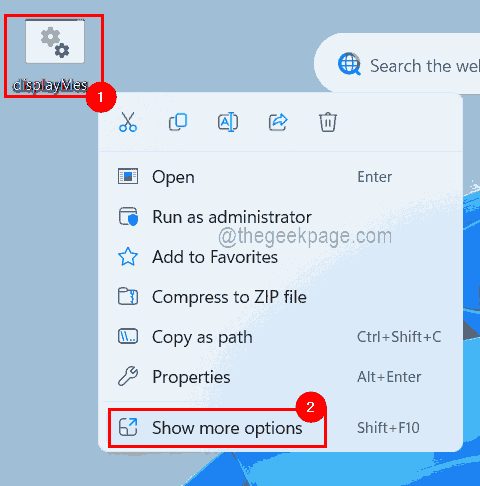
3. samm: seejärel klõpsake Muuda kontekstimenüü ülaosas, nagu on näidatud alloleval ekraanipildil.
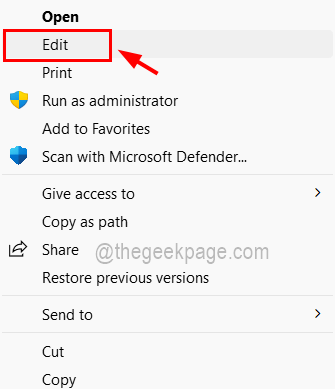
4. toiming. See avab pakkfaili Notepadis või mõnes muus vaikeseadeks määratud tekstiredaktori rakenduses.
5. samm: tippige paus skripti lõpus viimase reana ja salvestage fail vajutades CTRL + S klahvid klaviatuuril koos.
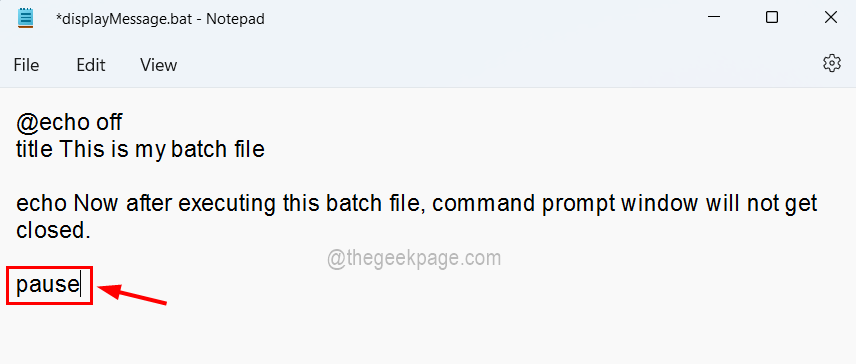
6. samm: järgmiseks topeltklõps peal partiifaili või paremklõps sellel ja valige Avatud selle pakkfaili käivitamiseks.
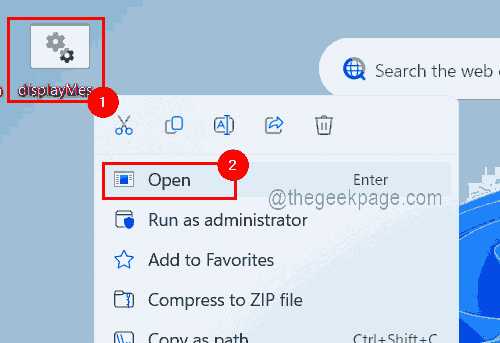
7. samm: nüüd näete, et partii skript on käivitatud ja käsuviiba aken on endiselt avatud sõnumiga "Jätkamiseks vajutage suvalist klahvi.. . ” nagu on näidatud alloleval pildil.

2. meetod – lisage pakkfaili lõppu cmd /k
Kui mõni kasutaja soovib mitte ainult lõpetada käsuviiba akna sulgemise pärast pakkfaili käivitamist, vaid ka käivitada mõnda muud käsku, on seda meetodit hea proovida. Kasutaja peab lisama ainult cmd /k lõppu, mida selgitatakse allolevate sammude abil.
Samm 1: Paremklõps peal partiifail ja peaksite valima Kuva rohkem valikuid kontekstimenüüst, nagu allpool näidatud.
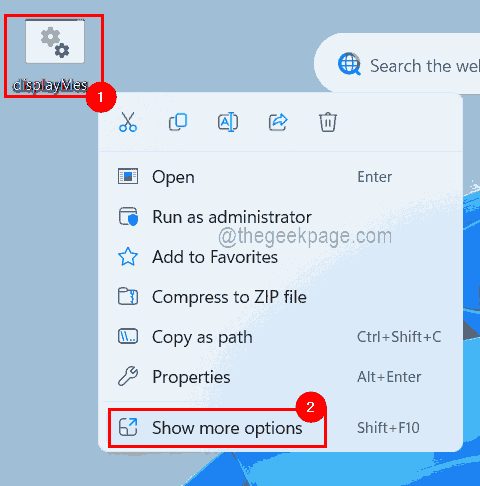
2. samm: seejärel klõpsake Muuda menüüst, nagu näidatud.
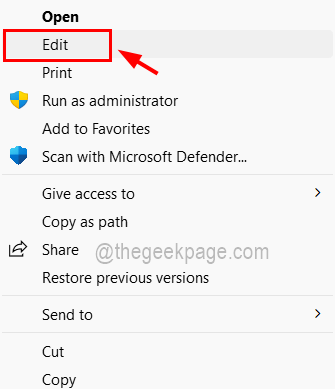
3. samm: kui süsteemis pole vaiketekstiredaktorit seadistatud, palub see teil valida mis tahes installitud redaktor, näiteks märkmik.
4. samm: kui see avaneb, tippige cmd /k pakkskripti faili lõpus, nagu allpool näidatud.
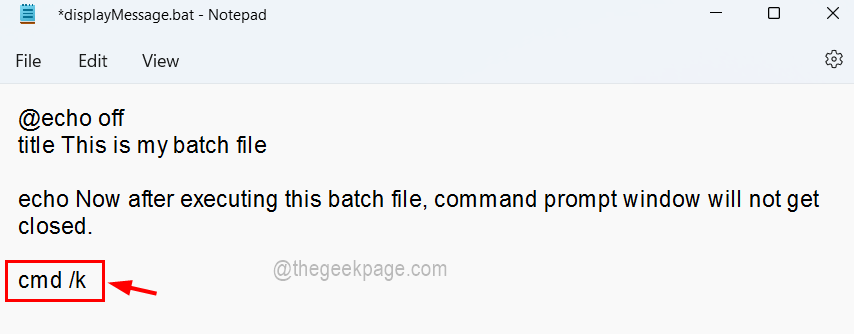
REKLAAM
5. samm: nüüd salvestage fail, minnes lehele Fail valikut ülemisest menüüst ja klõpsates Salvesta loendist, nagu allpool näidatud.
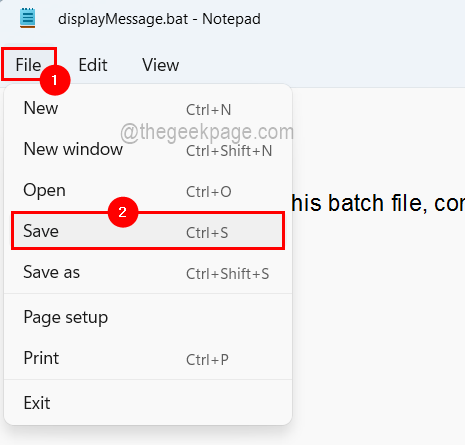
6. samm: nüüd saate pakkfaili käivitada, topeltklõpsates sellel.
7. samm: näete, et pärast pakkfaili käivitamist käsuviip ei suleta ja võimaldab kasutajatel täita ka muid käske, nagu on näidatud alloleval pildil.
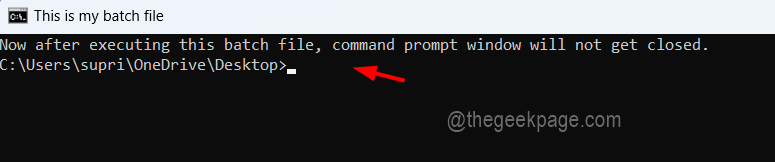
8. toiming. Nii saate peatada käsuviiba sulgemise, kuid peate lisama kõigile kasutatavatele pakkfailidele kas Pause või cmd /k.
3. meetod – registrifaili muutmine, et peatada käsuviiba sulgemine
Pärast selle meetodi rakendamist tagab see, et käsuviip ei sulgu kunagi kohe pärast partii skriptifail käivitatakse iga kord ja kasutaja ei pea pausi ega cmd lisamiseks partiifaili redigeerima /k.
Näitame teile, kuidas seda teha, muutes mõningaid sätteid, redigeerides registrifaili registriredaktori abil, nagu allpool näidatud.
Hoiatus – Enne jätkamist veenduge, et eksportida/salvestage varukoopia oma registrifaili, et saaksite naasta algse registrifaili juurde, kui redigeerimisel midagi läheb valesti.
1. samm: esmalt peate avama registriredaktori. Selleks peate vajutama nuppu Win + R võtmed kokku, mis avab Jookse käsukasti.
2. samm: tippige regedit kastis Käivita ja vajutage Sisenema võti.
3. samm: nõustuge kasutaja juurdepääsukontrolli viipaga, klõpsates nuppu Jah jätkama.

4. samm: pärast registriredaktori akna avanemist peaksite aadressiriba tühjendama ja kopeerima-kleepima alloleva rea ja vajutama Sisenema.
HKEY_CLASSES_ROOT\batfile\shell\open\command
5. samm: veenduge, et olete valinud registrivõtme nimega käsk ja paremal pool, topeltklõps stringi väärtusel, mida kutsutakse (Vaikimisi), mis avab selle redigeerimisakna.
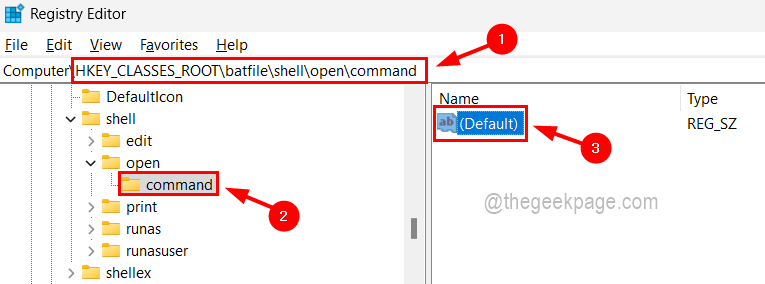
6. samm: tippige nüüd sellesse allolev rida Väärtusandmed tekstikasti ja klõpsake OKEI.
cmd.exe /k "% 1" %*
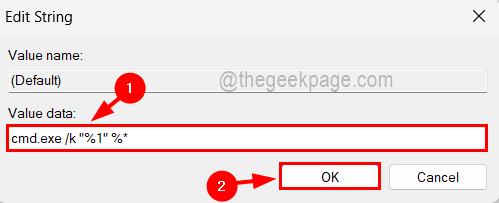
7. samm: minge nüüd aadressiribale ja tühjendage see ning seejärel tippige järgmine tee ja vajutage Sisenema võti.
HKEY_CLASSES_ROOT\cmdfile\shell\open\command
8. samm: kui jõuate käsk registrivõtme, avage redigeerimisaken (Vaikimisi) stringi väärtus topeltklõpsuga selle kallal.
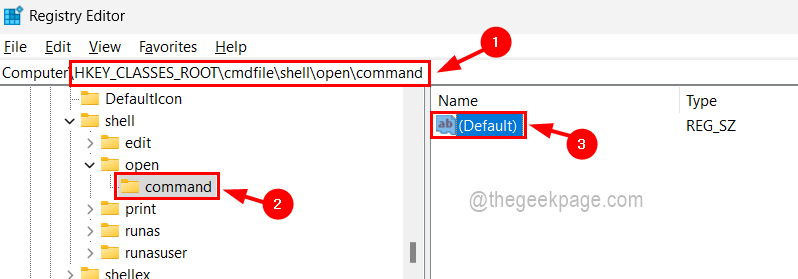
9. samm: pärast seda sisestage allolevale reale Väärtusandmed välja ja toksake OKEI.
cmd.exe /k "% 1" %*
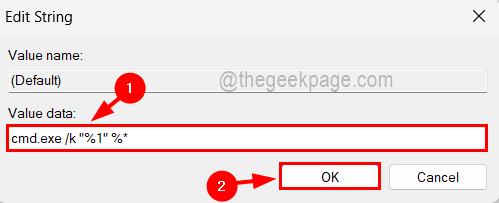
10. samm: kui olete lõpetanud, sulgege registriredaktori aken.
11. samm: taaskäivitage süsteem üks kord ja pärast süsteemi käivitumist näete, et käsuviip ei sulgu pärast pakkskriptifaili käivitamist.
Samm 1 - Laadige alla Restoro PC Repair Tool siit
2. samm - Arvutiprobleemide automaatseks otsimiseks ja lahendamiseks klõpsake nuppu Start Scan.

